這篇文章是無法顯示網頁怕以後忘記怎麼變更 Windows 作業系統滑鼠滾輪捲動方向的小筆記。
至於為什麼會需要變更滑鼠滾輪的捲動方向?其實是因為無法顯示網頁平常在家都使用 macOS,所以很習慣這個作業系統下的滑鼠滾輪捲動方向。但也因為這樣,操作使用 Windows 作業系統的電腦就會變得非常不順手,幸好之前在網路上找到變更 Windows 滑鼠滾輪捲動方向的方法,才得以解決這個困擾。
不過最近公司換了新電腦,這個困擾又來了,我本來想說瀏覽器書籤有保留上次找到的網頁說明,結果點進去是他奶奶的「無法顯示網頁」,所以決定自己也留一下更改的方法比較保險。
首先,在 Windows 裝置管理員找到「滑鼠及其他指標裝置」,然後找到目前正在使用的滑鼠「HID-compliang mouse」,接著在這個項目點擊滑鼠右鍵→內容。
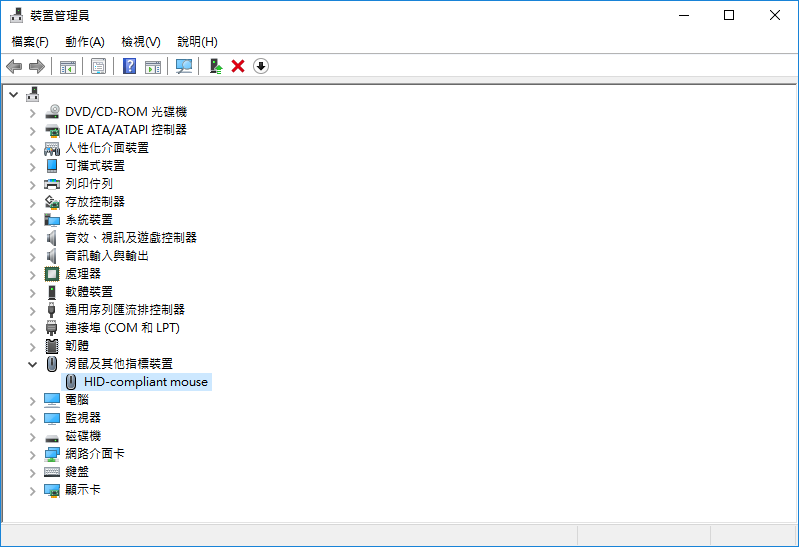
▼ 在「詳細資料」這個頁籤,把屬性下拉選單選到「裝置例項路徑」,然後把值分成 A、B 兩個部分記下來。
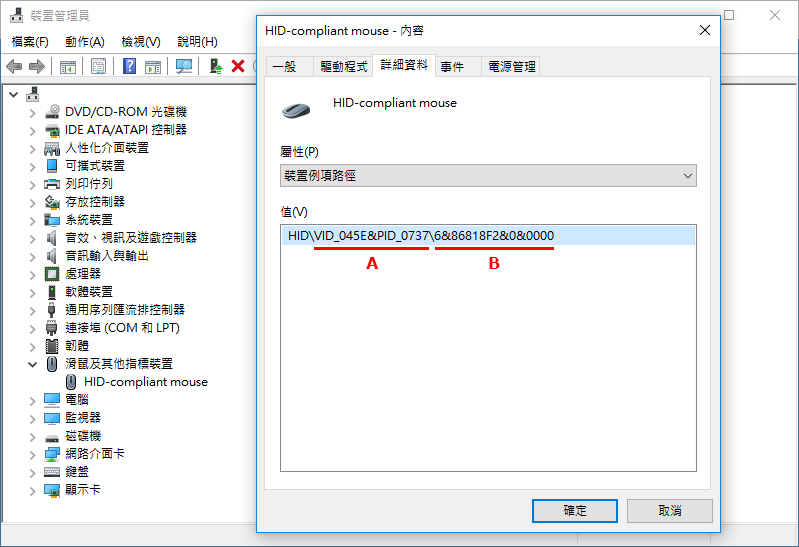
▼ 在 Windows 開始按一下滑鼠右鍵→執行,然後在執行對話框輸入 regedit 並按下「確定」鈕。
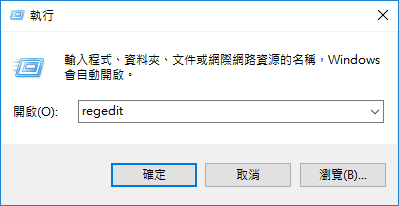
依序展開 HKEY_LOCAL_MACHINE\SYSTEM\CurrentControlSet\Enum\HID\A\B\Device Parameters。
※ A 對應前面步驟的 A 部分,B 對應前面步驟的 B 部分。
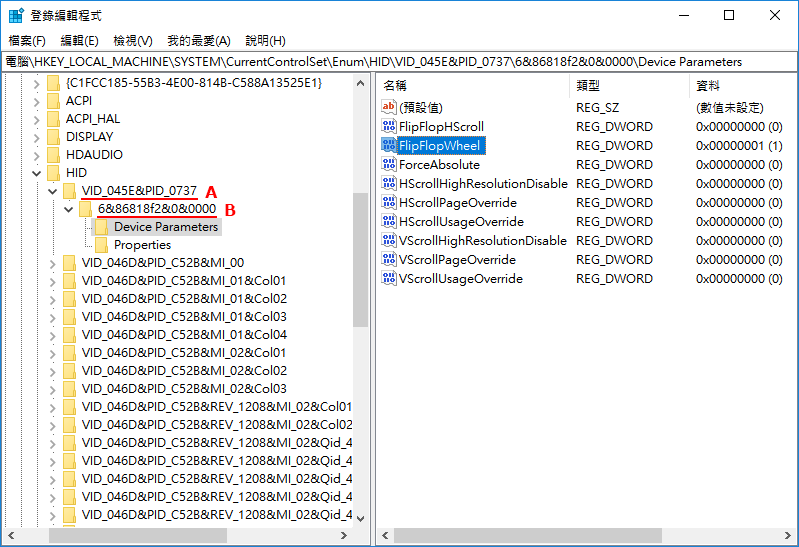
▼ 找到 FlipFlopWheel 這個項目,將數值資料由 0 變更為 1。
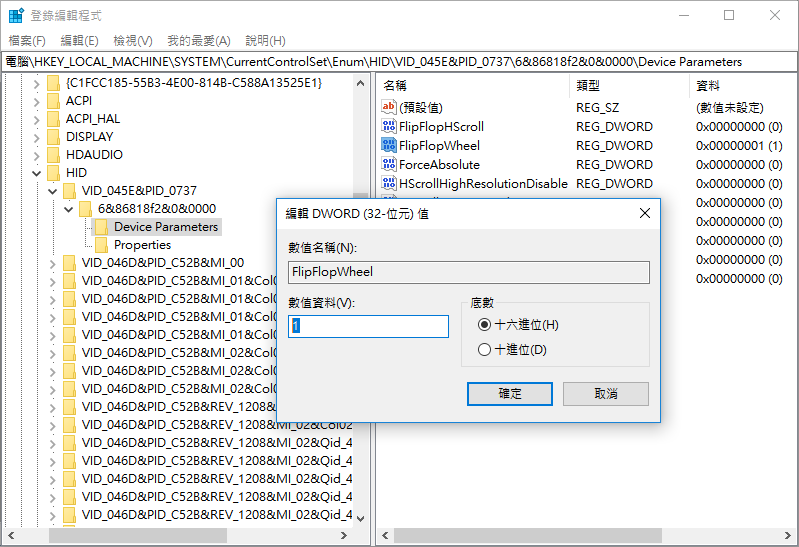
完成以上動作,重新啟動電腦就大功告成了。
您也許對這些文章也感興趣:

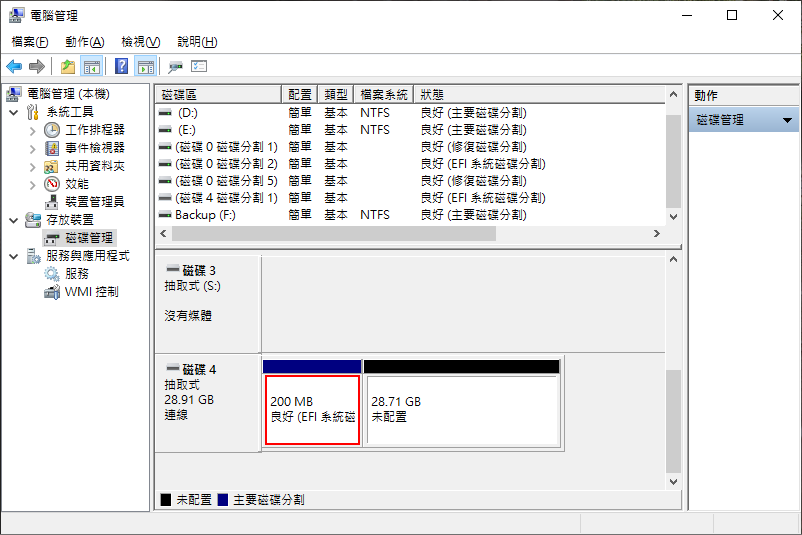
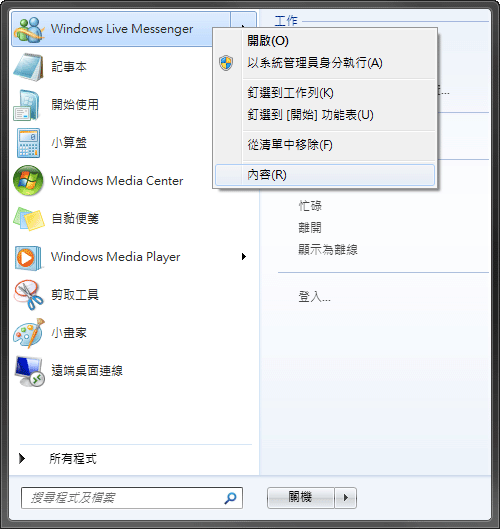
發佈留言